文章背景:上文(参见文末的参考资料[1])指出,通过application.ontime定时执行工作簿中的vba代码并不是一个可靠的解决方案,因为一旦excel文件关闭,该过程也会暂停。本文将介绍如何利用windows任务计划程序,每天早上8点自动打开指定路径的工作簿,并激活名为test的工作表。
系统:Windows 10
(1)在工作簿中打开VBE编辑器,找到ThisWorkbook模块,并添加如下代码:
Private Sub Workbook_Open()
Worksheets("test").Activate
End Sub通过以上代码,当工作簿打开时,程序将自动激活名称为test的工作表。
(2)使用Windows任务计划程序每天早上8点自动打开指定路径的工作簿,请按照以下步骤进行操作:
首先,打开任务计划程序:点击“开始”按钮,输入“任务计划程序”并打开它。

然后,创建基本任务:在任务计划程序中,点击“创建基本任务”。
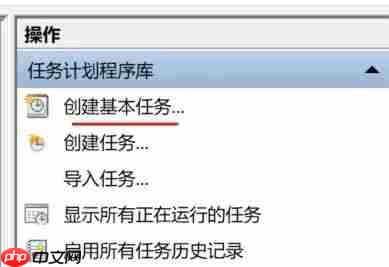
接着,为任务命名:指定一个名称和描述,然后点击“下一步”。

设置触发器:选择“每日”、“每周”、“每月”等触发任务的频率,然后点击“下一步”。
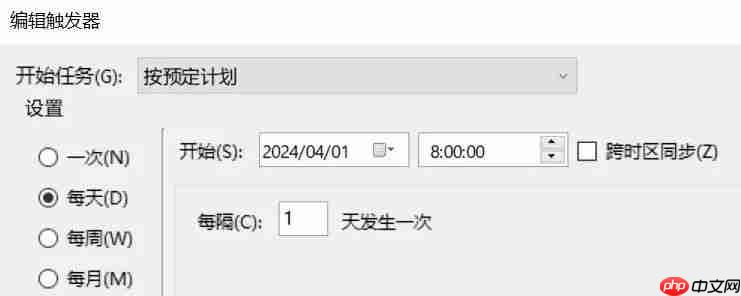
设置日程:根据您的需求设置具体的执行时间和日期,然后点击“下一步”。
选择“启动程序”,然后点击“下一步”。

启动程序:浏览并选择Excel程序的路径,通常是
C:\Program Files\Microsoft Office\root\Office16\EXCEL.EXE
添加参数:填写您的工作簿的完整路径,前后也需要加双引号。
确认设置无误后,点击“完成”。
最后,测试任务:在一切设置完成后,您可以手动运行该任务以测试是否可以成功打开指定的工作簿并激活工作表"test"。

参考资料:
[1] VBA: 通过Application.OnTime定时执行程序
[2] 讯飞星火认知大模型
[3] 怎么在每天的某个时刻自动打开特定excel工作簿(https://www.php.cn/link/c8d8f71dea35566f85564149a8cc8324)
以上就是Excel: 使用Windows任务计划程序定时自动打开指定工作簿的详细内容,更多请关注php中文网其它相关文章!

每个人都需要一台速度更快、更稳定的 PC。随着时间的推移,垃圾文件、旧注册表数据和不必要的后台进程会占用资源并降低性能。幸运的是,许多工具可以让 Windows 保持平稳运行。




Copyright 2014-2025 https://www.php.cn/ All Rights Reserved | php.cn | 湘ICP备2023035733号